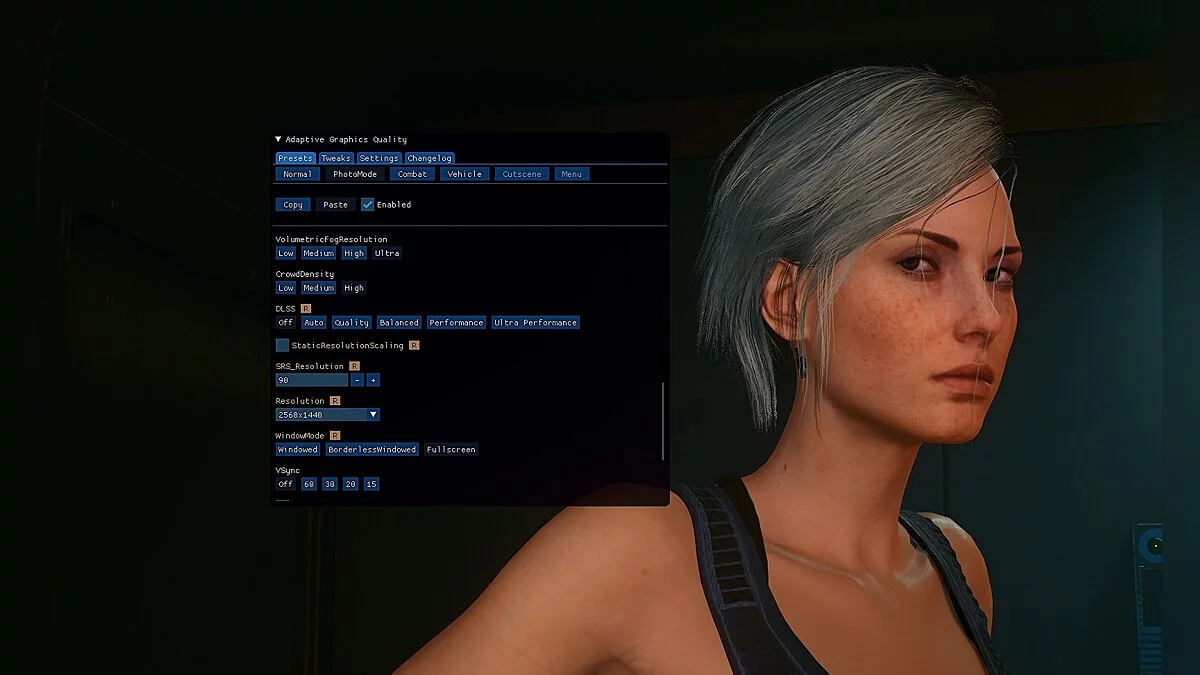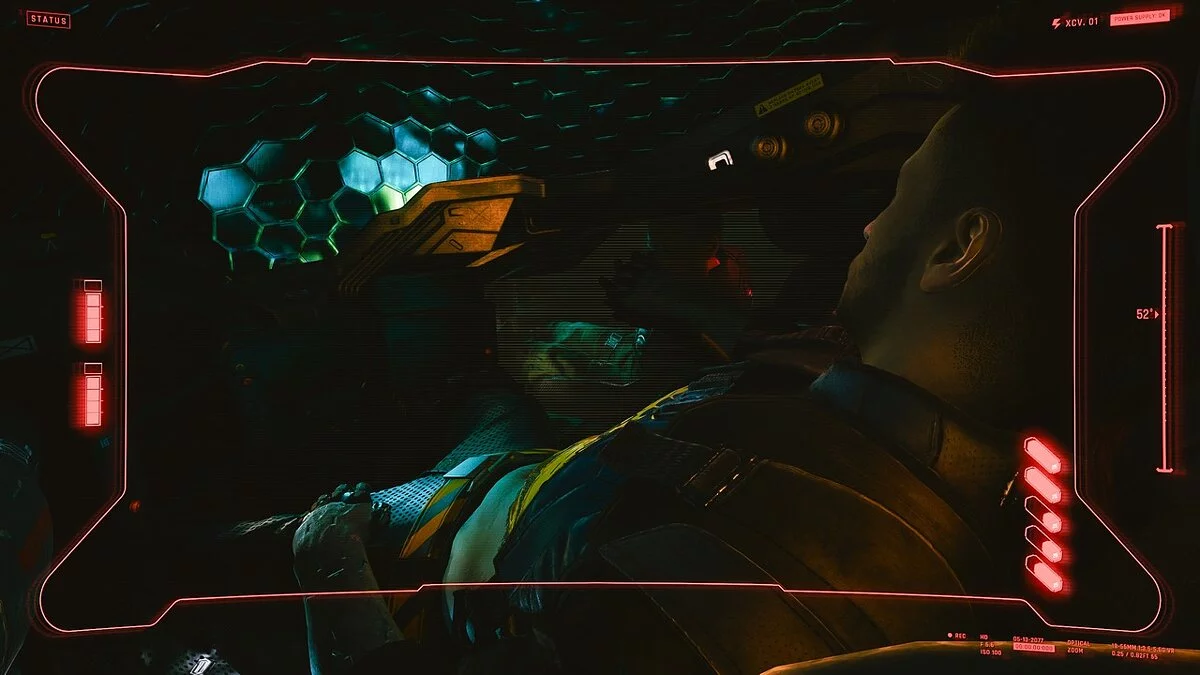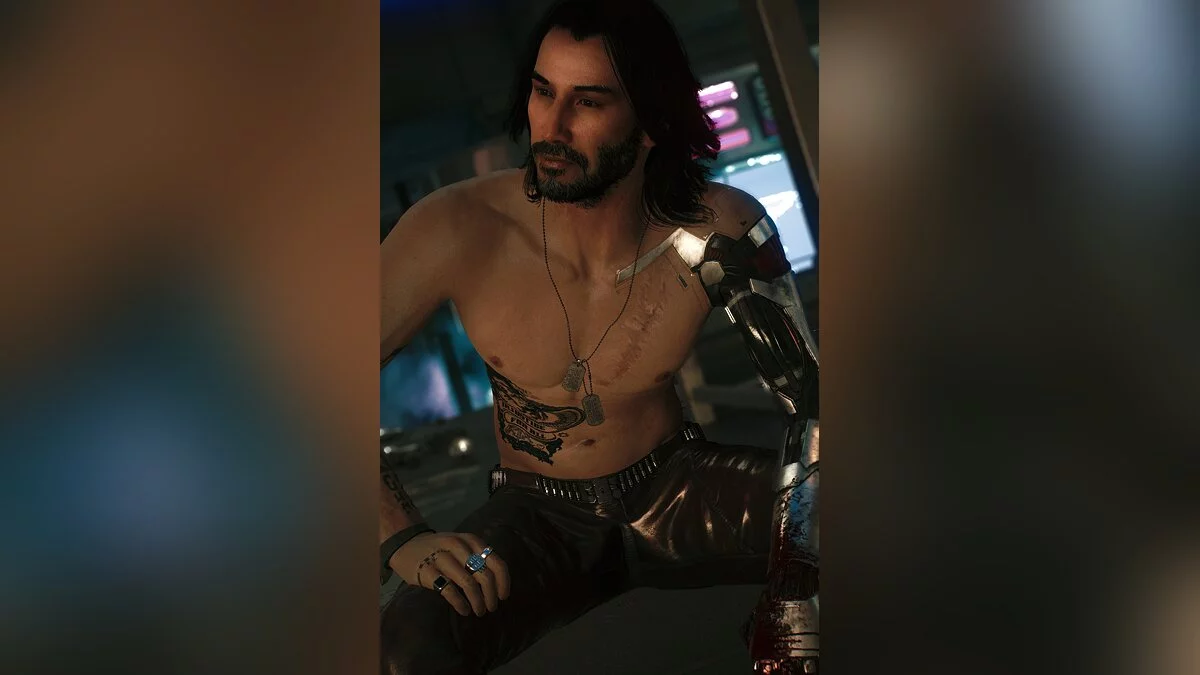Cyberpunk 2077
El juego de CD Projekt RED, los creadores de The Witcher, está basado en el juego de mesa Cyberpunk 2020 de Mike Pondsmith. El jugador es enviado al año 2077, donde... Leer más
Judy en lugar de Panamá: reemplazo de cualquier personaje
-
www.nexusmods.comDescargarContraseña del archivo: vgtimes
Intercambios de modelos - Judy - Panam etc.
Solo un mod que intercambia modelos debería funcionar en todas las escenas. Puedes intercambiar completamente a Judy y Panam.
Cómo instalar:
Paso 1: descargue el mod .zip requerido
Paso 2: descomprima el .zip
Paso 3: vaya a CYBERPUNK/archive/pc/patch (cree una carpeta con parches si no tiene uno) y copie y pegue el archivo .archive modificado que desee dentro.
Paso 4: Inicia el juego
Cómo cambiar manualmente el modelo (información actualizada):
Paso 1: Descarga CP77Tools
Paso 2: Descomprime CP77Tools
Paso 3: Vaya a: Cyberpunk 2077 /bin/x64 y copie el archivo oo2ext_7_win64.dll, péguelo en la carpeta CP77Tools.
Paso 4: Abra CP77Tools.exe (preferiblemente como administrador para evitar posibles problemas)
Paso 5: Hay dos formas de hacer esto; También tenga en cuenta que "RUTA A CYBERPUNK" debe ser la ruta a la carpeta de instalación de Cyberpunk.
A) esto extraerá todos los archivos del archivo .archivo (creo que unos 120k archivos).
En CP77Tools escribe lo siguiente:
archive -e -p ruta al juego CYBERPUNK/Cyberpunk 2077/archive/pc/content/basegame_4_gamedata.archive.
La nueva versión de CP77TOOLS utiliza lo siguiente: unbundle -p ruta a CYBERPUNK/Cyberpunk 2077/archive/pc/content/basegame_4_gamedata.archive.
B) esto solo extraerá archivos .app (1030 archivos o algo así).
En CP77Tools escribe lo siguiente:
archive -e -p ruta a CYBERPUNK/Cyberpunk 2077/archive/pc/content/basegame_4_gamedata.archive -w *.app.
La nueva versión de CP77TOOLS utiliza lo siguiente: unbundle -p ruta a CYBERPUNK/Cyberpunk 2077/archive/pc/content/basegame_4_gamedata.archive -w *.app
Paso 6: Vaya a ruta CYBERPUNK/ Cyberpunk 2077 /archive/pc/content/ basegame_4_gamedata/base
Aquí encontrarás un montón de archivos diferentes [especialmente si usaste el método 5A en lugar del 5B. Pero sólo te interesan algunos archivos. De ahora en adelante explicaré esto con un ejemplo sencillo que sustituiría a Claire por Panam.
Entonces, para cambiar Claire a Panam, lo primero que debemos hacer es encontrar sus archivos, generalmente los NPC principales están en personajes/apariciones/main_npc.
Esta carpeta contiene los dos archivos que estamos buscando, clair.app y panam.app.
Dado que estamos reemplazando a Claire con Panam, necesitamos copiar panam.app y editarlo [seleccionas el que estás intercambiando, no el que estás reemplazando].
A continuación creamos una nueva estructura de carpetas [puedes colocarla en cualquier lugar; para este ejemplo, lo haré en la misma carpeta donde encontré los archivos .app]
Entonces cree una carpeta con un nombre aleatorio, la llamaré "ejemplo", dentro de ella queremos la misma estructura de carpetas que en los archivos .app originales, por lo que en este caso obtendremos el siguiente ejemplo /base/ Characters/appearances/main_npc/panam.app
Ahora necesitamos hacer edición hexadecimal. Mi herramienta preferida para esto es el editor 010, aunque puedes usar hxd o cualquier otra herramienta que quieras, todas son más o menos iguales. Para hacer esto, abra example/base/characters/appearances/main_npc/panam.app y la fuente clair.app.
Primero que nada, debemos ver cómo se ven los nombres de Clare, por lo que en su archivo clair.app buscaremos algunas palabras clave que puedan darnos una pista sobre cómo se llaman. . Generalmente contienen palabras clave como "default" o "characterName_*", etc.
Entonces, cuando abrimos clair.app en el editor 010, vemos que tiene dos nombres de apariencia diferentes:
default y bartender.
Tenga en cuenta que ambos tienen un "." (punto) después y después del nombre de apariencia completo, como .default. y .barman. [más sobre estos puntos a continuación]
Ahora que sabemos los nombres de sus apariciones, necesitamos reemplazar los nombres de las apariciones de Panam con ellos. Entonces en panam.app encontramos todos los nombres de apariencia que usa, considerando que es uno de los personajes principales que vemos con muchos atuendos diferentes, se espera que tenga muchos más. En su caso son los siguientes:
default
nude
gas_mask
ropa interior
no_jacket
_q203__after_shower
_q203__shower
default_scars
no_jacket_and_harness
nude_fpp
underwear_fpp
default_fpp
nude__no_breast_sim_censored
nude_censored
nude_fpp_censored
no_jacket_fpp
default_wounded
_q203__shower_censored
Como puedes ver, Todos ellos tienen palabras clave que te indican qué tipo de apariencia representan, y esto es lo que los hace fáciles de reconocer y encontrar, entre otras cosas registradas en el archivo.
Entonces, ahora que tenemos todos sus archivos, debemos elegir en qué apariencias queremos que aparezca Panam en lugar de que aparezca Claire. Digamos que queremos que aparezca como Panam "no_jacket_and_harness" en lugar de Claire "predeterminada" y Panam "no_jacket" en lugar de Claire "bartender". Hay una razón específica por la que elegí estos dos.
Para hacer esto, primero necesitamos ver si Panam ya tiene un valor predeterminado, y lo tiene, así que para cambiar el valor predeterminado de Claire a no_jacket_and_harness Panam, necesitamos eliminar el valor predeterminado de Panam para que aparezca con esta apariencia, pero con aquel en el que no tiene chaqueta ni arnés. Para hacer esto, vaya a "predeterminado" en panam.app y selecciónelo (haga clic izquierdo y arrastre el puntero del mouse sobre la palabra completa como en cualquier editor de texto), en el LADO IZQUIERDO de su editor hexadecimal verá lo siguiente, marcado en este caso 64 65 66 61 75 6C 74 -> esto, traducido del valor hexadecimal, nos dará la palabra "predeterminado". Entonces, en el lado IZQUIERDO editamos estos números y los reemplazamos con "00 00 00 00 00 00 00", el resultado debería verse así: predeterminado editado
Es posible que hayas notado cómo la palabra "predeterminado" ha sido dividir en ". en el lado derecho, y con "00" en el lado izquierdo del editor hexadecimal, la razón es que "00" marca el final de la línea, así que básicamente lo que hemos hecho aquí es cambiar la palabra "predeterminado" a un par de líneas en blanco.
Luego tenemos que reemplazar "no_jacket_and_harness" con "default", así que seguimos adelante y reescribimos [en el lado derecho nuevamente] la palabra, obtendremos algo como "defaultet_and_harness", por lo que necesitamos editar el resto de esa palabra nuevamente a 00, lo que significa que en el lado izquierdo reemplazaremos todo lo que no necesitemos de esta palabra con 00; al final deberíamos obtener esto: editado no_harness_and_jacket
Entonces, hemos reemplazado con éxito a Claire predeterminada con no_jacket_and_harness Panam. Ahora tenemos que hacer lo mismo con la "bartender" Claire y "no_jacket" Panam. Esto es más fácil ya que ambas palabras tienen la misma longitud, por lo que simplemente sobrescribimos "no_jacket" y lo cambiamos por "bartender" y no tenemos que tocar nada en el lado izquierdo del editor hexadecimal.
Paso 7: Guarde el archivo editado y cámbiele el nombre a “clair.app” -> el que estamos reemplazando.
Paso 8: En CP77Tools hacemos lo siguiente: pack -p ruta de carpeta de ejemplo/ejemplo
Paso 9: Cambiamos el nombre de basegame_example.archive a otro, necesitamos mantener el prefijo basegame_, así que lo nombraremos “ archivo basegame_claire_as_panam".
Paso 10: Coloque esto en la ruta al juego/Cyberpunk 2077/archive/pc/patch.
Paso 11: inicia el juego.
Model swaps — Judy — Panam etc.
Просто мод, меняющий местами модели, должен работать во всех сценах. Можно полностью поменять местами Джуди и Панам.
Как установить:
Шаг 1: Загрузите требуемый мод .zip
Шаг 2: Распакуйте .zip
Шаг 3: Перейдите в CYBERPUNK / archive / pc / patch (создайте папку с патчами, если у вас ее нет) и скопируйте и вставьте нужный, измененный файл .archive внутри.
Шаг 4: Запустите игру
Как вручную поменять местами модель (обновленная информация):
Шаг 1: Загрузите CP77Tools
Шаг 2: Разархивируйте CP77Tools
Шаг 3: Перейдите к: Cyberpunk 2077 / bin / x64 и скопируйте файл oo2ext_7_win64.dll, вставьте его в папку CP77Tools.
Шаг 4: Откройте CP77Tools.exe (желательно от имени администратора, чтобы избежать возможных проблем)
Шаг 5: Есть два способа сделать это; также обратите внимание, что «ПУТЬ К КИБЕРПАНКУ» должен быть путем к папке с установкой киберпанка.
A) это будет извлекать все файлы из .archive (около 120 тыс. Файлов, я полагаю).
В CP77Tools напишите следующее:
archive -e -p путь к игре CYBERPUNK / Cyberpunk 2077 / archive / pc / content / basegame_4_gamedata.archive.
Новая версия CP77TOOLS использует следующее: unbundle -p путь к CYBERPUNK / Cyberpunk 2077 / archive / pc / content / basegame_4_gamedata.archive.
B) это извлечет только файлы .app (1030 файлов или что-то в этом роде).
В CP77Tools напишите следующее:
archive -e -p путь к CYBERPUNK / Cyberpunk 2077 / archive / pc / content / basegame_4_gamedata.archive -w * .app.
Новая версия CP77TOOLS использует следующее: unbundle -p путь к CYBERPUNK / Cyberpunk 2077 / archive / pc / content / basegame_4_gamedata.архив -w * .app
Шаг 6: Перейдите в путь CYBERPUNK / Cyberpunk 2077 / archive / pc / content / basegame_4_gamedata / base
Здесь вы найдете кучу разных файлов [особенно если вы использовали метод 5A вместо 5B. Но вас интересуют только некоторые файлы. С этого момента я объясню это на простом примере, который заменил бы Клэр на Панам.
Итак, чтобы поменять Клэр на Панам, первое, что нам нужно сделать, это найти их файлы, как правило, основные NPC находятся в characters / appearances / main_npc.
В этой папке находятся два файла, которые мы ищем, clair.app и panam.app.
Учитывая, что мы заменяем Клэр на Панам, нам нужно скопировать panam.app и отредактировать его [вы выбираете тот, на который вы меняете местами, а не тот, который вы заменяете].
Затем мы создаем новую структуру папок [вы можете разместить это где угодно, для целей этого примера я буду делать это в той же папке, где я нашел файлы .app]
Итак, мы создаем папку со случайным именем, я буду называть его «примером», внутри него нам нужна та же структура папок, что и в исходных файлах .app, поэтому в этом случае мы получим следующий пример / base / characters / appearances / main_npc / panam.app
Теперь нам нужно выполнить шестнадцатеричное редактирование. Мой предпочтительный инструмент для этого — редактор 010, хотя вы можете использовать hxd или любой другой инструмент, который вам нравится, они все более или менее одинаковы. Для этого откройте example / base / characters / appearances / main_npc / panam.app и исходный clair.app.
Итак, прежде всего, нам нужно посмотреть, как выглядят имена у Клэр, поэтому в ее файле clair.app мы будем искать некоторые ключевые слова, которые могут дать нам подсказку о том, как они называются. Обычно они содержат ключевые слова, такие как «default» или «characterName_ *» и т. д.
Поэтому, когда мы открываем clair.app в редакторе 010, мы видим, что у нее два разных имени внешнего вида:
default и bartender.
Обратите внимание, что оба имеют «.» (точка) после и после полного имени внешнего вида, например .default. и .bartender. [подробнее об этих точках ниже]
Теперь, когда мы знаем названия ее появлений, нам нужно заменить имена внешностей Панам на них. Итак, в panam.app мы находим все имена внешности, которые она использует, учитывая, что она — один из главных героев, которых мы видим во многих разных одеждах, ожидается, что у нее их намного больше. В ее случае те , являются следующими:
default
nude
gas_mask
underwear
no_jacket
_q203__after_shower
_q203__shower
default_scars
no_jacket_and_harness
nude_fpp
underwear_fpp
default_fpp
nude__no_breast_sim_censored
nude_censored
nude_fpp_censored
no_jacket_fpp
default_wounded
_q203__shower_censored
Как видите, у всех из них есть ключевые слова, которые подскажут вам, какой внешний вид они представляют, и это то, что позволяет легко распознать и найти их среди других вещей, записанных в файле.
Итак, теперь, когда у нас есть все ее файлы, нам нужно выбрать, в каких выступлениях мы хотим, чтобы Панам появлялась вместо появления Клэр. Допустим, мы хотим, чтобы она показывалась как «no_jacket_and_harness» Панам вместо «default» Клэр и «no_jacket» Панам вместо «bartender» Клэр. Есть конкретная причина, по которой я выбрал эти два.
Для этого, во-первых, нам нужно увидеть, есть ли у Panam уже default, и она есть, поэтому, чтобы поменять default Claire на no_jacket_and_harness Panam, нам нужно удалить Panam по умолчанию, чтобы она появилась с такой внешностью, а с той, где у нее нет куртки и сбруи. Для этого перейдите к «default» в panam.app и выберите его (щелкните левой кнопкой мыши и перетащите указатель мыши на полное слово, как в любом текстовом редакторе), на ЛЕВОЙ СТОРОНЕ вашего шестнадцатеричного редактора вы увидите следующее, отмеченное в этом случае 64 65 66 61 75 6C 74 -> это в переводе с шестнадцатеричного значения даст нам слово «по умолчанию». Итак, на ЛЕВОЙ стороне мы редактируем эти числа и заменяем их на «00 00 00 00 00 00 00», результат должен выглядеть так: отредактировано по умолчанию
Возможно, вы заметили, как слово «по умолчанию» было разделено на «. с правой стороны, а с «00» в левой части шестнадцатеричного редактора, причина в том, что «00» отмечает конец строки, поэтому в основном то, что мы здесь сделали, — это изменение слова «по умолчанию» на пару пустые строки.
Затем мы должны заменить «no_jacket_and_harness» на «default», поэтому мы продолжаем и перезаписываем [снова с правой стороны] слово, мы получим что-то вроде «defaultet_and_harness», поэтому нам нужно отредактировать остальное этого слова снова на 00, что означает, что в левой части мы заменим все, что нам не нужно от этого слова, на 00; в итоге у нас должно получиться вот что: отредактировал no_harness_and_jacket
Итак, мы успешно заменили default Claire на no_jacket_and_harness Panam. Теперь мы должны сделать то же самое для «бармена» Клэр и «no_jacket» Панам. Это проще, так как оба слова имеют одинаковую длину, поэтому мы просто перезаписываем «no_jacket» и меняем его местами «bartender», и не нужно ничего трогать в левой части шестнадцатеричного редактора.
Шаг 7: Сохраните отредактированный файл и переименуйте его в «clair.app» -> тот, который мы заменяем.
Шаг 8: В CP77Tools мы делаем следующее: pack -p путь у примеру папки / example
Шаг 9: Мы переименовываем basegame_example.archive во что-то другое, необходимо сохранить префикс basegame_, поэтому мы назовем его «basegame_claire_as_panam.archive».
Шаг 10: Поместите это в путь к игре / Cyberpunk 2077 / archive / pc / patch.
Шаг 11: Запустите игру.
Enlaces útiles:

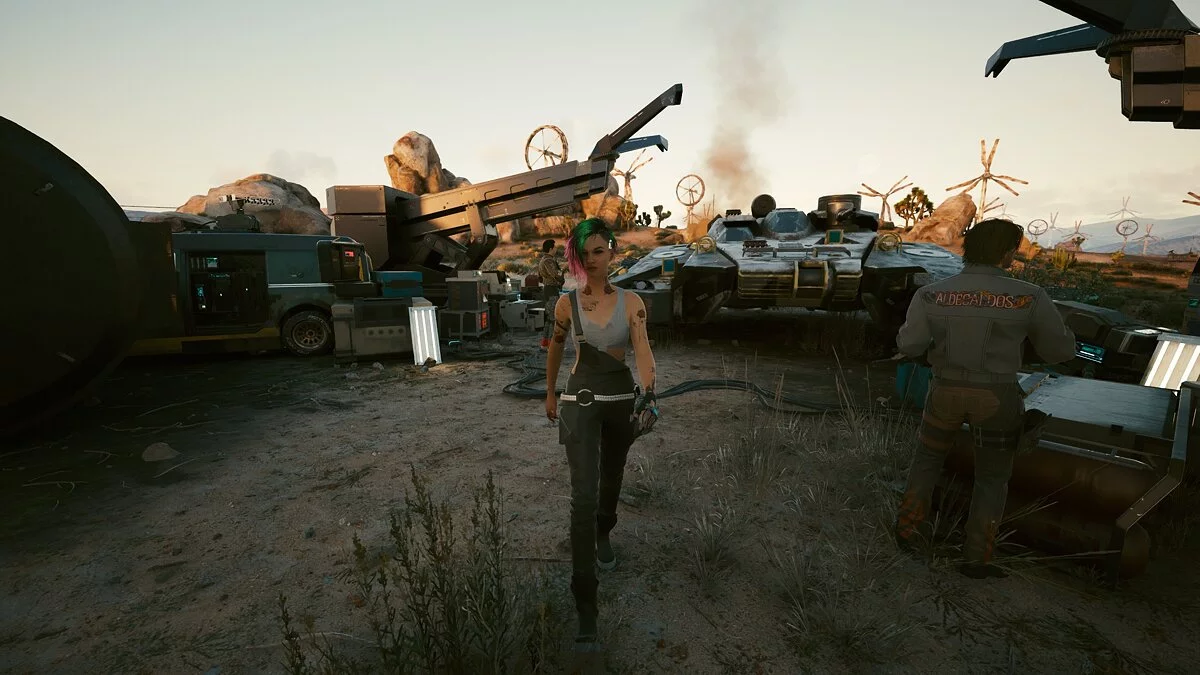







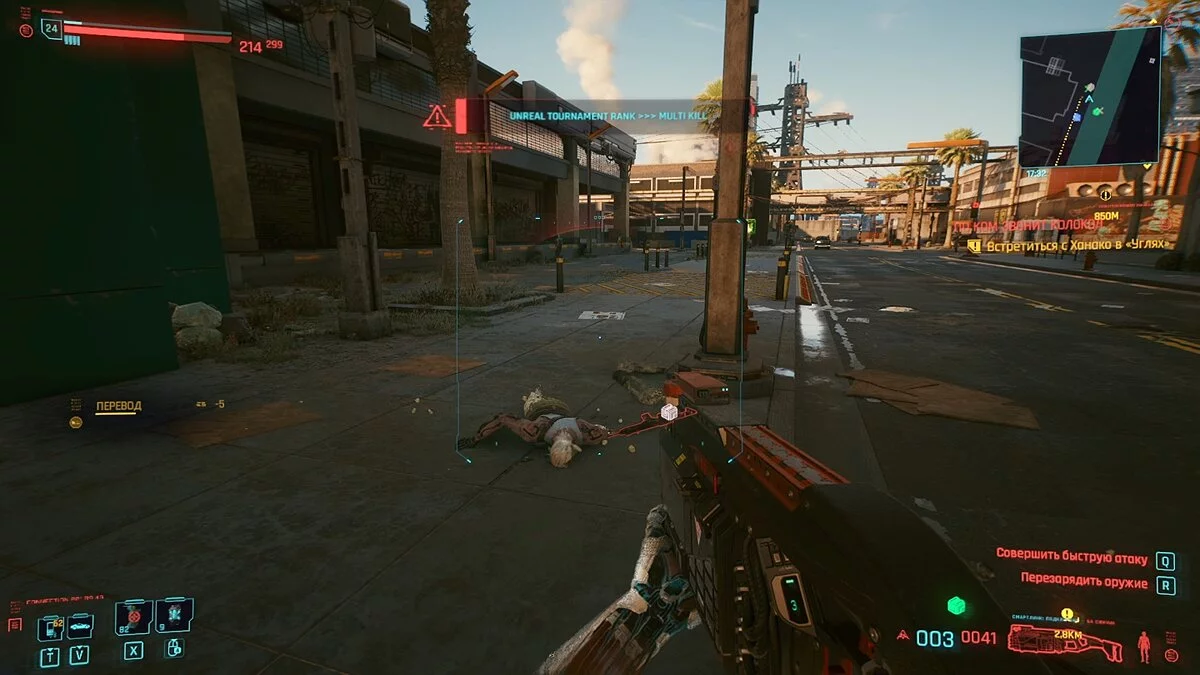

![Cyberpunk 2077 — Entrenador (+32) del 08/09/2022 [WeMod]](https://files.vgtimes.com/download/posts/2022-09/thumbs/1662635124_2022-09-08_140340.webp)